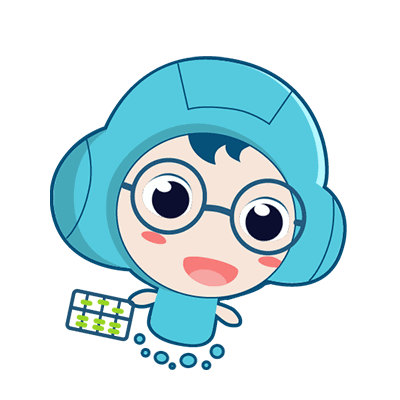讓Excel的免費勞工替你干活:一鍵生成多行標題工資條就靠它了!
- 來源:
- 好會計
- 作者:
- 西昌巧手軟件科技有限公司
- 發布時間:
- 2018年10月26 14:25
- 瀏覽:
- 2625
讓Excel的免費勞工替你干活:一鍵生成多行標題工資條就靠它了!
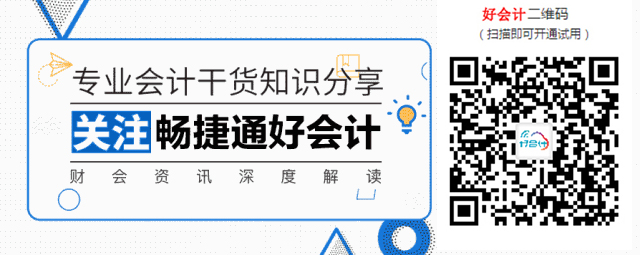
小伙伴們好啊,
27天,648個小時
38880分鐘,2332800秒
咱們都有這么久沒見了,
是不是很想念吶,來來來,本周小好準備放大招啦~
教給大家一個免費勞工,節約小主們的工作時間,省事省力省心呢~
小好分享給各位的就是,作為一個免費勞工工具,能夠一鍵制作工資條。趕緊學起來
1.制作工資條
預算與實績有的人會按實際金額制圖,有的人會按百分比制圖,不管用什么方法,只要能夠讓領導一目了然就可以。
制作工資條之前,可以將工資明細復制一份到工資條這個表,這樣即使操作失誤,原來的表格還是存在,不會對你造成任何影響。
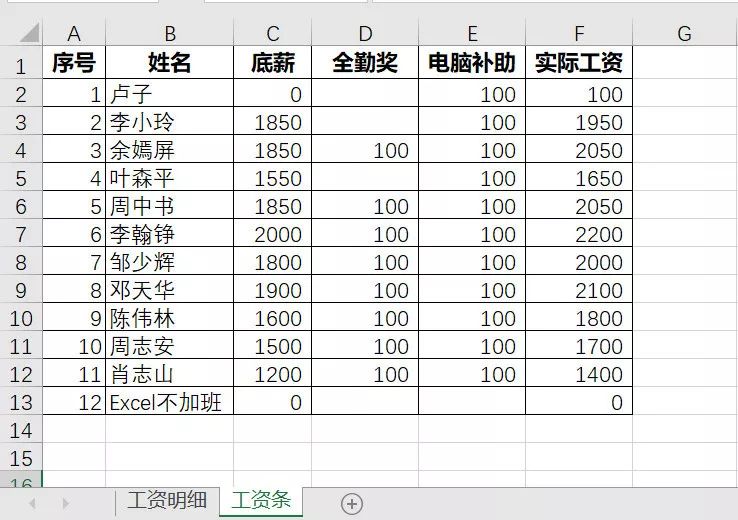
Step 01 鼠標放在A1單元格,點擊開發工具,使用相對引用,錄制宏。復制第一行,在第三行插入復制的單元格,再將鼠標放在A3單元格,停止錄制宏。鼠標的存放位置以及使用相對引用,這兩步一定不能錯。
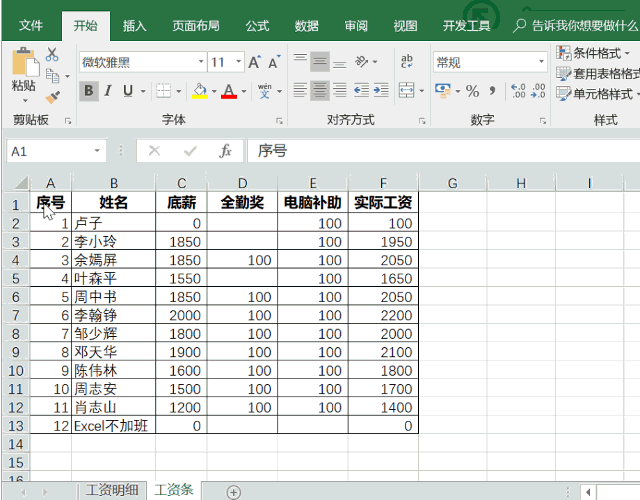
Step 02 點擊Visual Basic,在模塊里面就可以找到剛剛錄制的宏代碼。
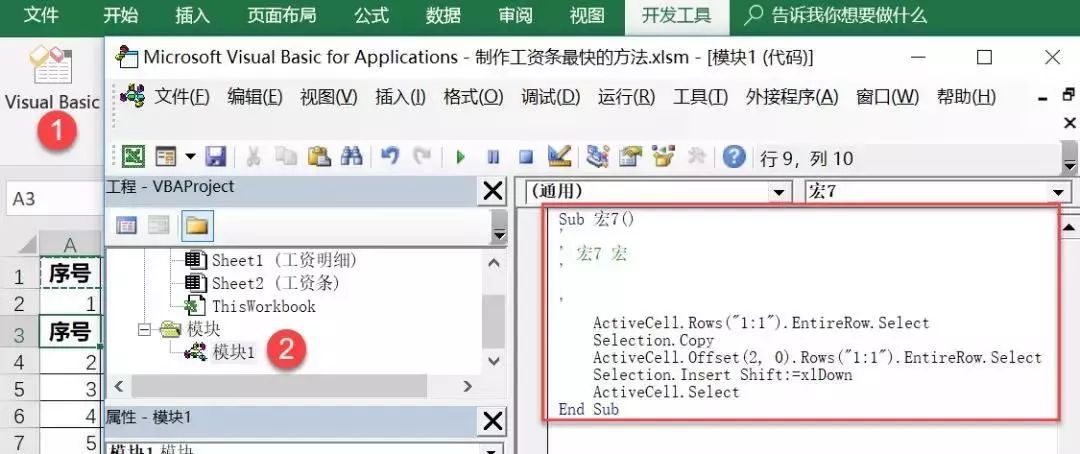
Step 03 設置坐標軸單位為2000。
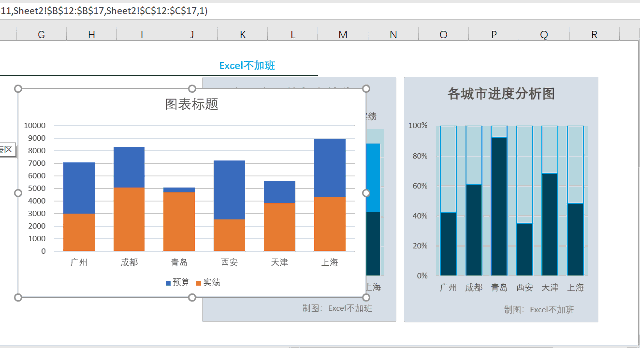
Step 04 將鼠標放在代碼中間任意位置,運行一次,就執行一次插入表頭。這就是宏代碼的威力。
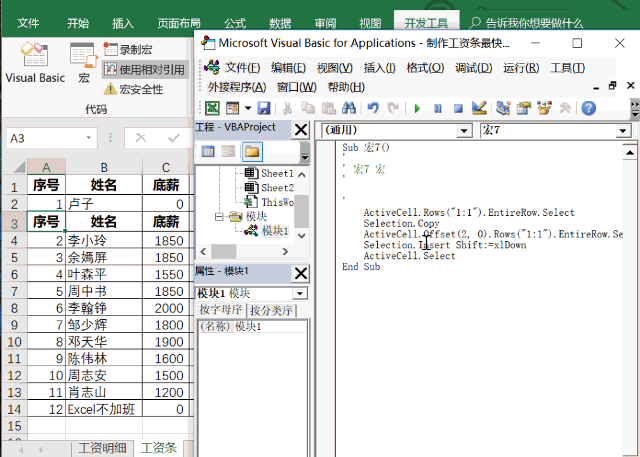
不過宏是比較機械的,要靈活還得學會修改宏代碼。在宏代碼前后添加For Next語句,1 to 11,就等同于點11次執行按鈕,11這個數字改成自己工資條的實際行數。
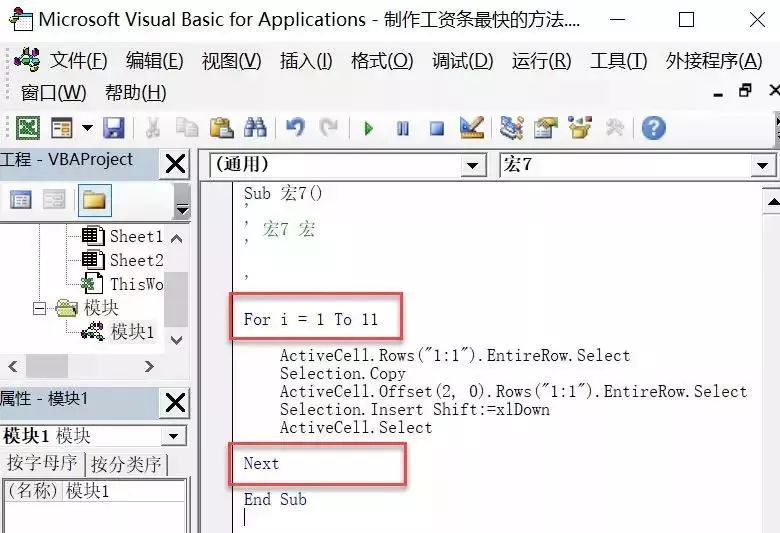
現在將工資條那些內容全部刪除掉,重新將工資明細粘貼到工資條這個表,將鼠標放在A1單元格,執行宏代碼,瞬間就生成了所有工資條。
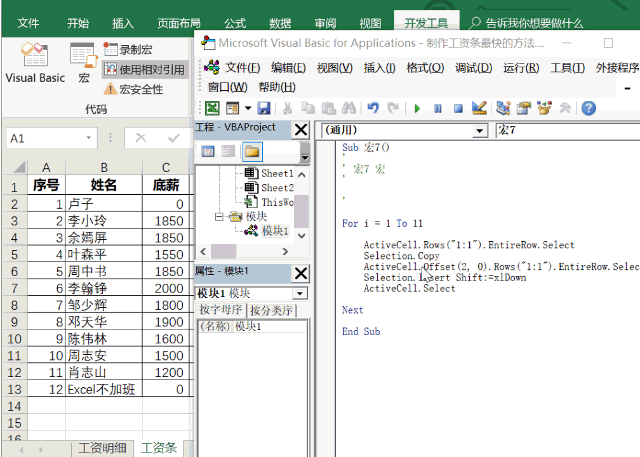
以后要生成工資條,用這段代碼就可以,省時省力省心,一鍵生成。
接下來,再講解一下如何一鍵生成多行標題工資條
一鍵生成工資條
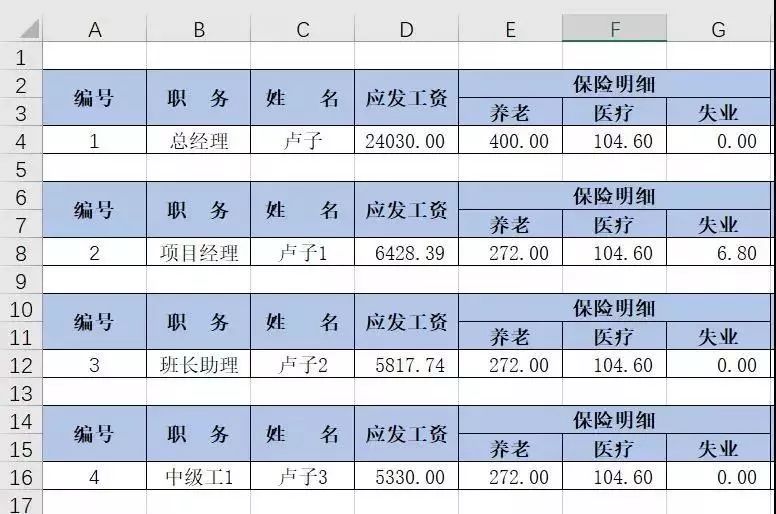
不管是單行標題或者多行標題,操作步驟都大同小異。
Step 01 鼠標放在A1單元格,點擊開發工具,使用相對引用,錄制宏。復制前三行,在第五行插入復制的單元格,再將鼠標放在A5單元格,停止錄制宏。
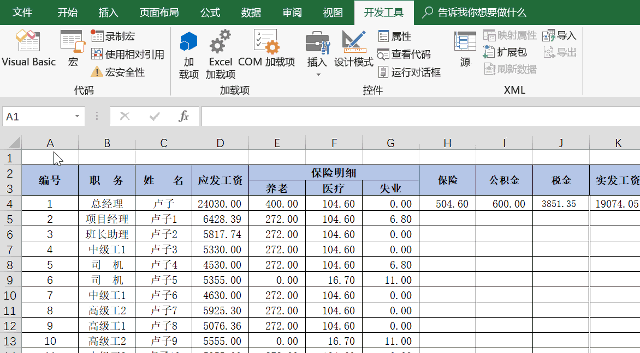
前面多留一行空白的作用是讓工資條都有空行,方便裁剪。
Step 02 點擊Visual Basic,在模塊里面就可以找到剛剛錄制的宏代碼。
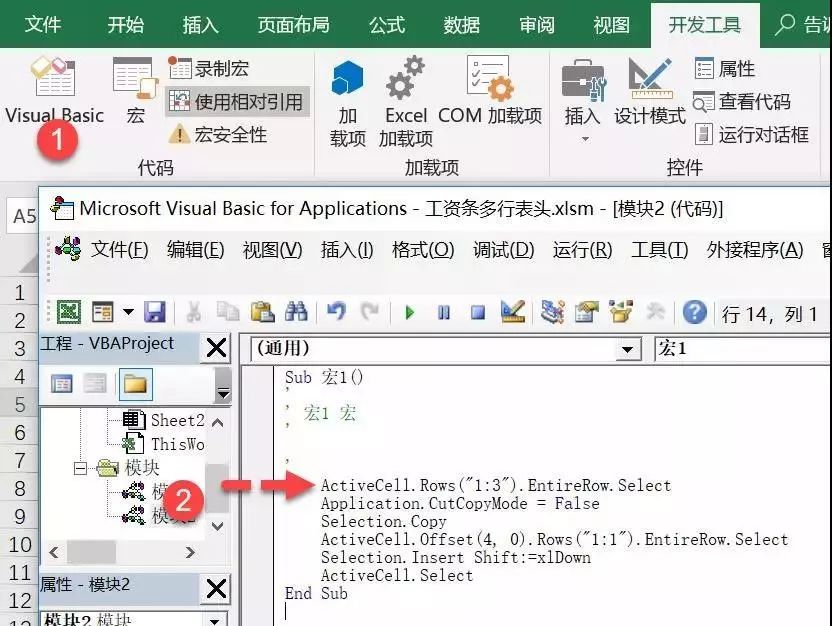
Step 03 將那些綠色字體的全部刪除掉,然后在代碼前后添加For Next語句,這個就是循環語句,循環的次數就是1 To 21,也就是循環21次復制粘貼插入標題的動作。
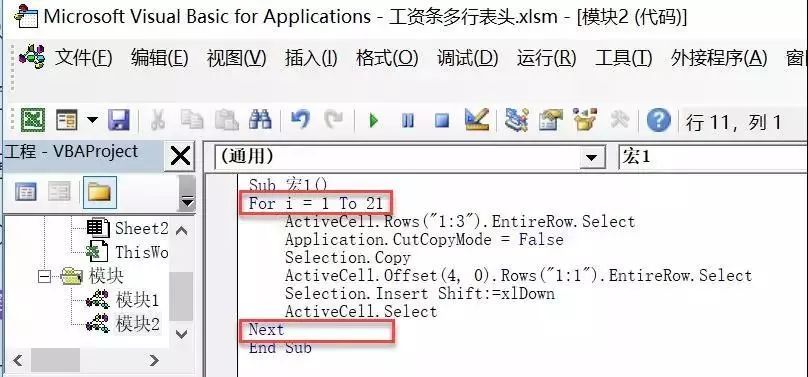
Step 04 將鼠標放在A1單元格,然后運行代碼,即可生成多行標題的工資條。
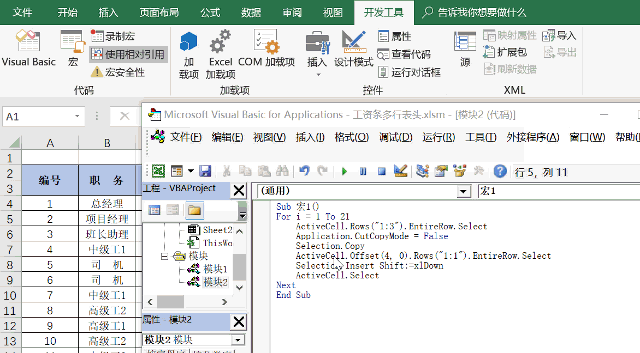
就是這么簡單,感覺行動起來~
親愛的小主們,學會了嗎??
好記性不如爛筆頭,各位趕緊試試吧~

《歲朝清供》
內容援引自Excel不加班,作者:盧子1987,由“暢捷通好會計”整理發布。